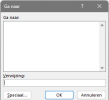Open a.u.b. het excel-bestandje. Ik weet nog niet hoe ik hier mee om moet gaan. Ik heb de uitleg, ook via AI, maar het is mij niet duidelijk. Wanneer ik het document heb opgeslagen zijn de instellingen binnen F5 weer verdwenen. Hoe werkt dit?
Graag wat uitleg a.u.b., liefst via wat voorbeelden.
M.v.g. A
Graag wat uitleg a.u.b., liefst via wat voorbeelden.
M.v.g. A